ここではMugbotを操作するためのインターフェイスの使い方を説明します。
Mugbotの操作インタフェースはウェブブラウザで開くことができます。
ウェブブラウザを立ち上げ、「http://192.168.42.1/mugbot_web_v1_0_0.html」と入力するとインタフェースが開きます。(「http://」は入力しなくても大丈夫です。)
下の画面がMugbotを操作するためのインターフェイスです。
文字を入力したり、ボタンを押したりすることでMugbotを操作することができます。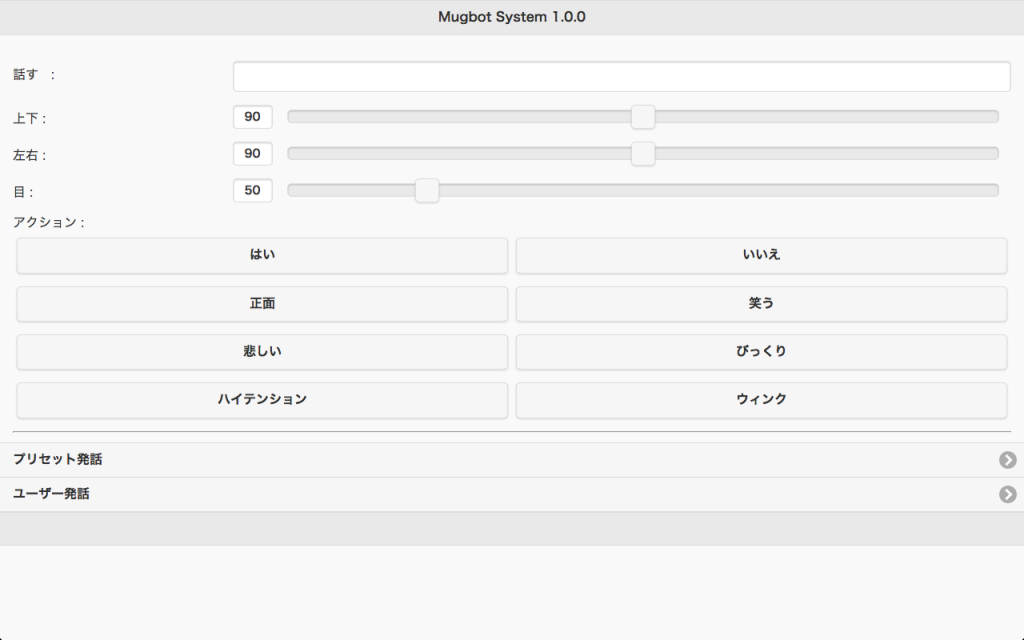
一番上のテキストエリアに文字を入力して「Enter」を押すことで、Mugbotをしゃべらせることができます。
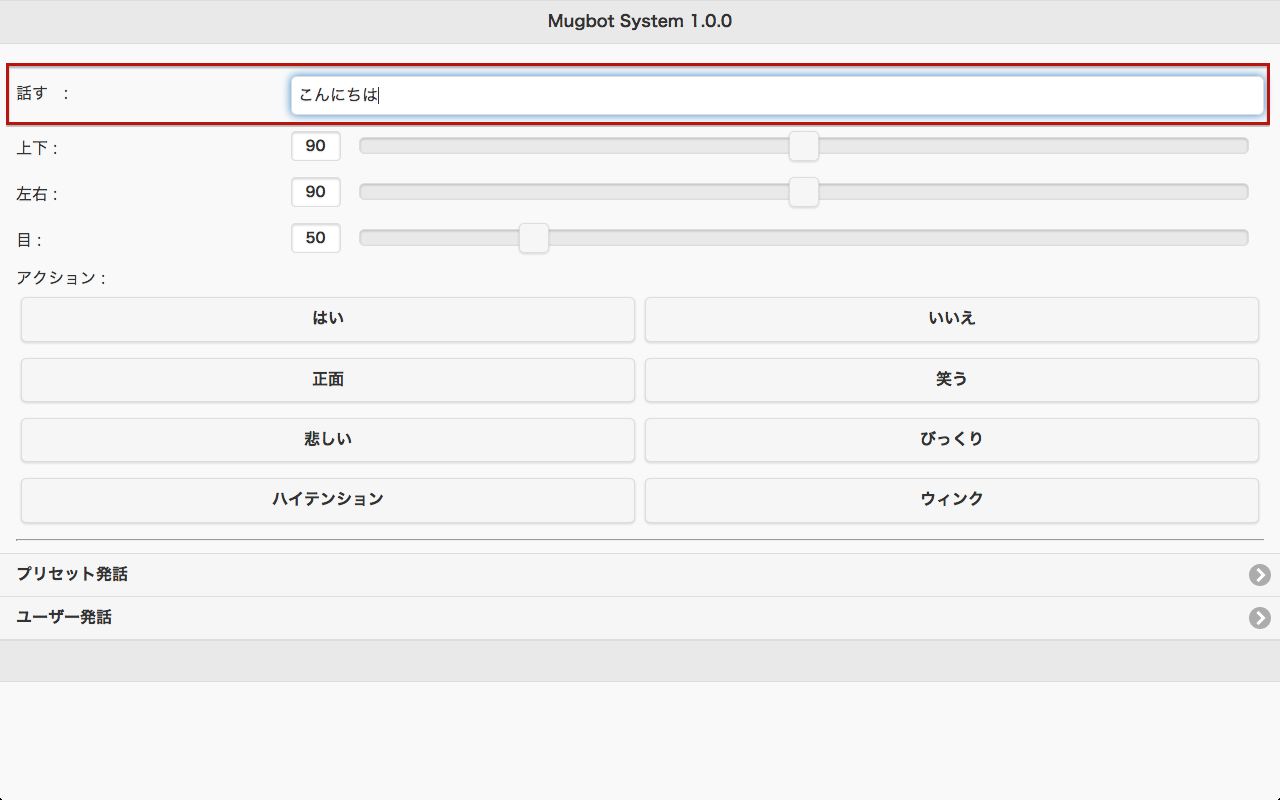
「上下」のスライダーを左右に移動させることで、Mugbotの頭を上下に動かすことができます。
「左右」のスライダーを左右に移動させることで、Mugbotの頭を左右に動かすことができます。
「目」のスライダーを左右に移動させることで、Mugbotの目の明るさを変更することができます。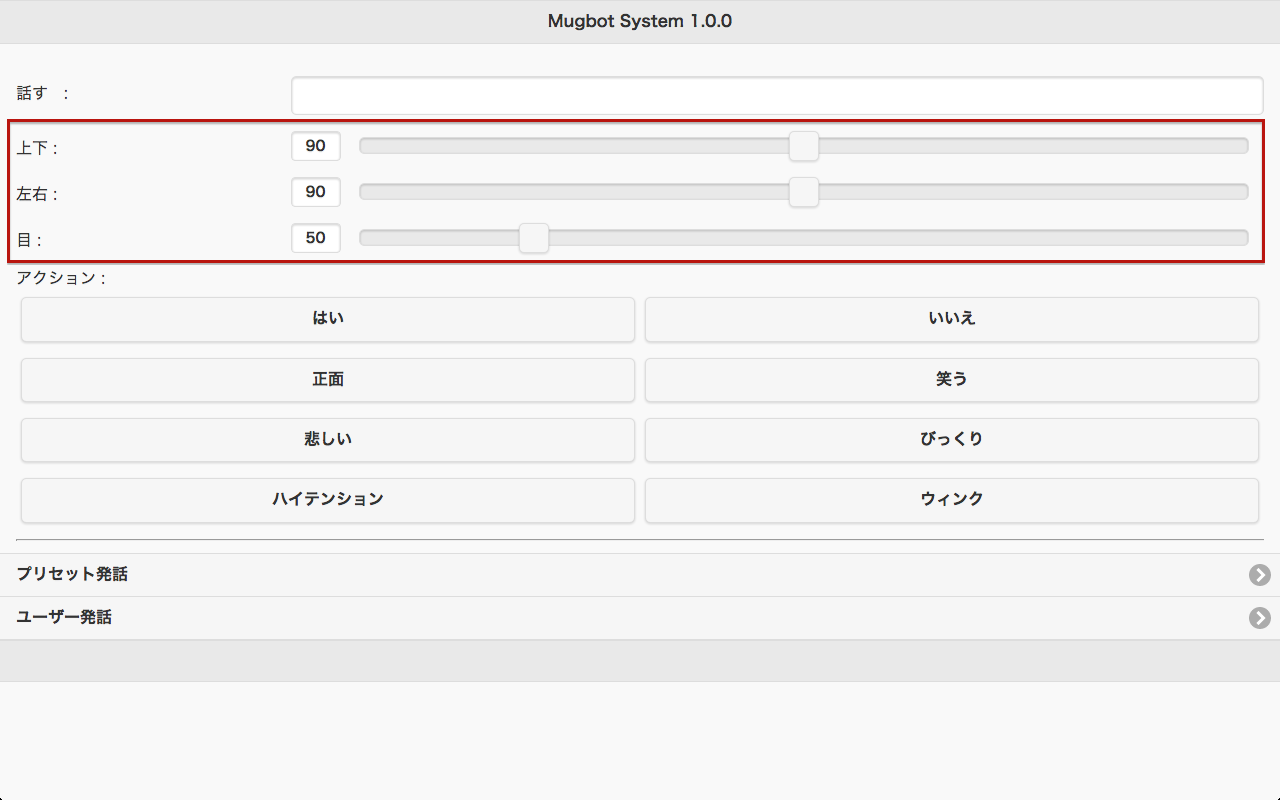
アクションにあるボタンをクリックすることで、Mugbotがボタンに書いてある行動をとるようになっています。
「はい」「いいえ」「正面」「笑う」「悲しい」「びっくり」「ハイテンション」「ウィンク」のボタンがあります。
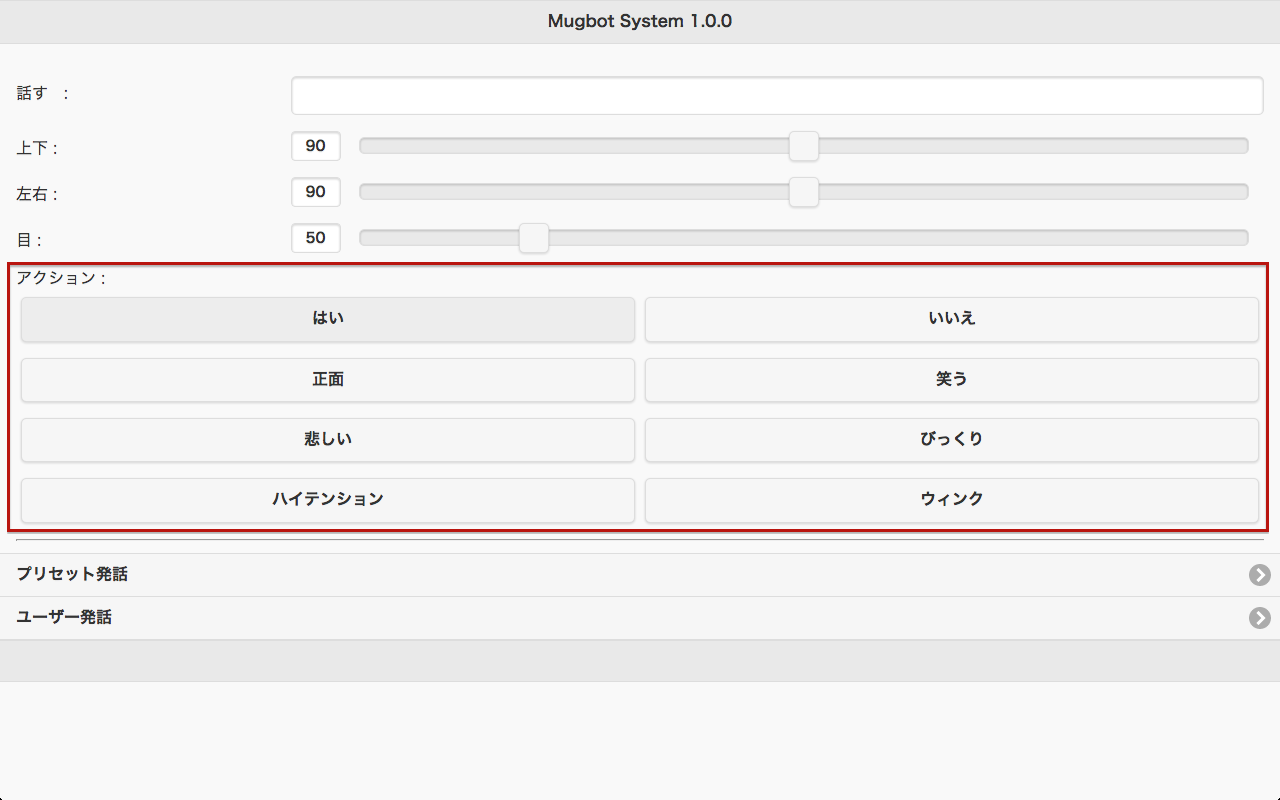
最初の画面の下にある「プリセット発話」ボタンをクリックすると以下の画面が表示されます。
ボタンを押すことで、元々設定してある言葉をMugbotにしゃべらせることができます。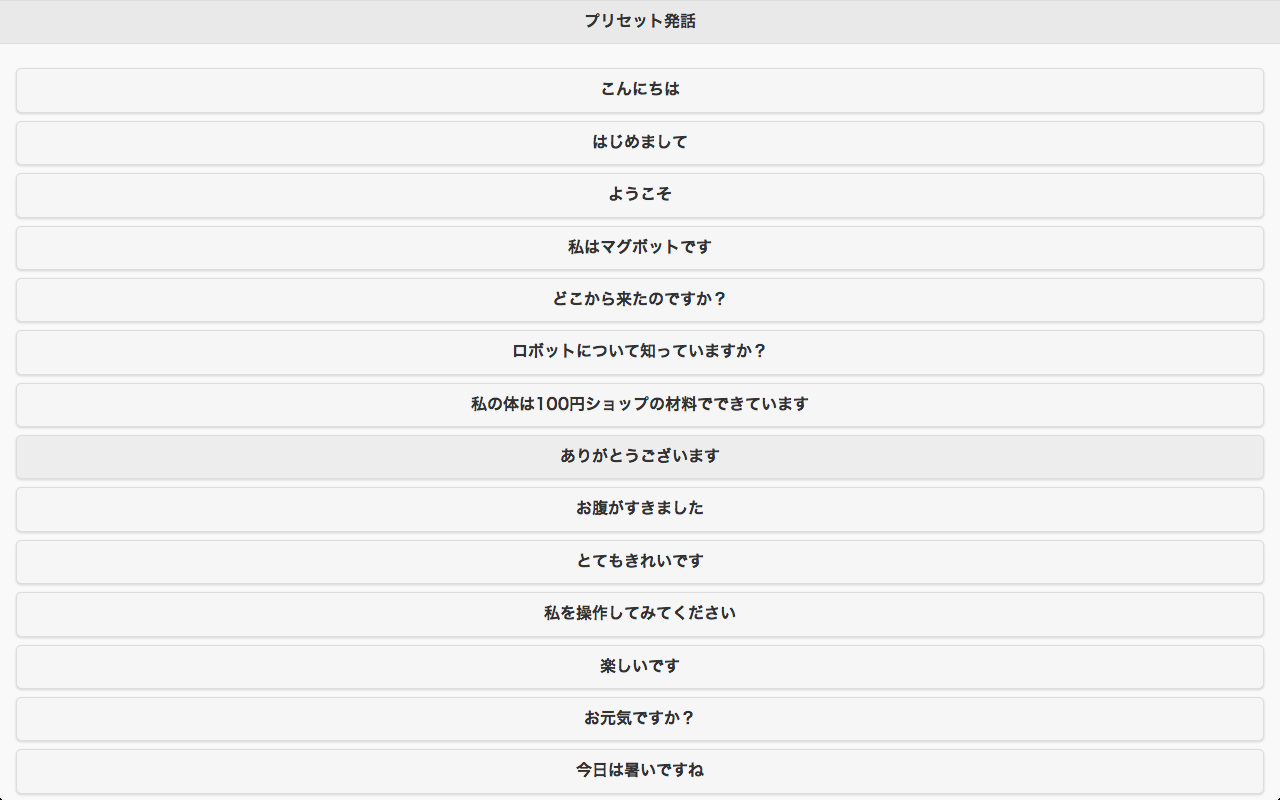
最初の画面の下にある「ユーザー発話」ボタンをクリックすると以下の画面が表示されます。
Mugbotにしゃべらせたい内容をテキストエリアに入力し、下の話すボタンをクリックするとMugbotがその内容をしゃべります。
入力した内容はウェブブラウザに保存され、再度このページを開いたときにも入力された内容が表示されるようになっています。
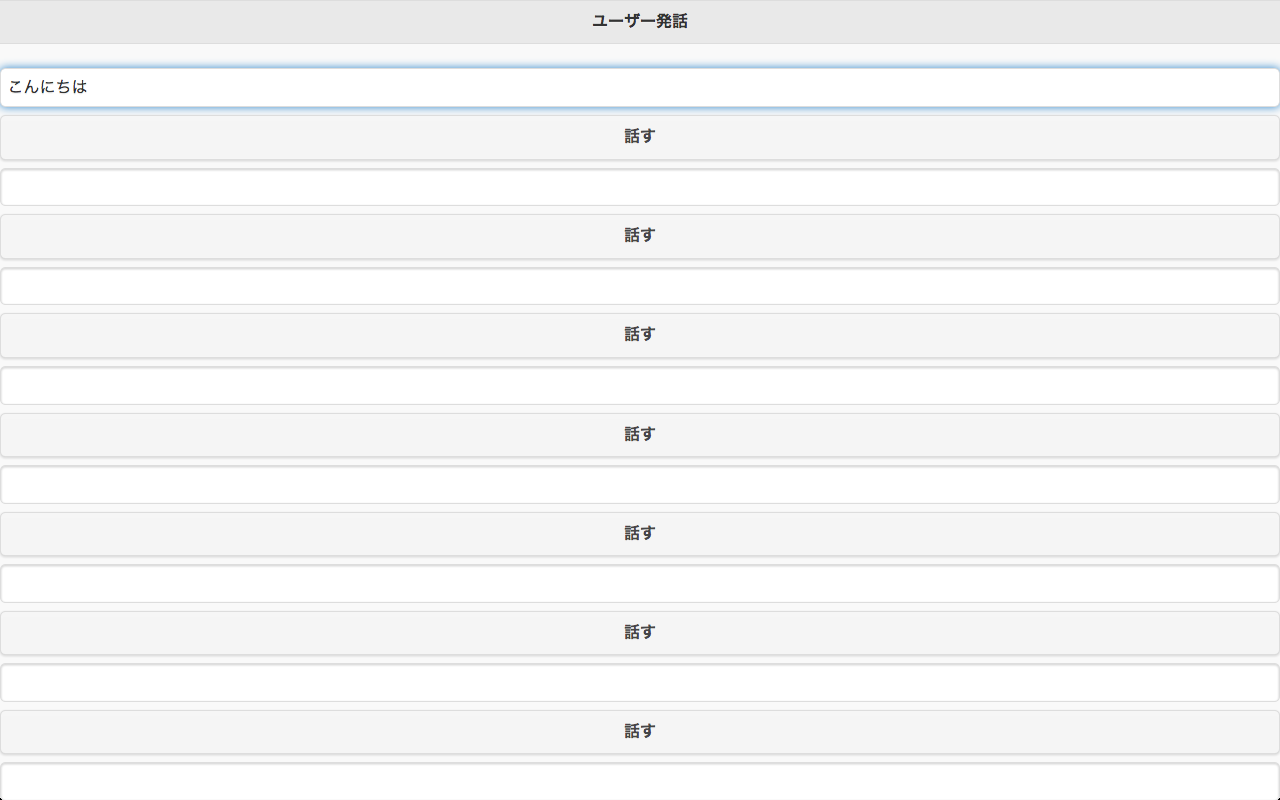
このMugbotのインターフェイスは無線LAN接続にすれば、スマートフォンやタブレット端末からでも開くことができます。
操作方法はPCと同じです。
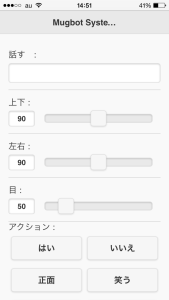
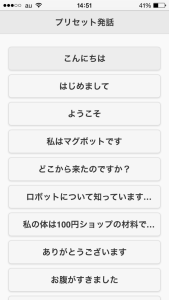
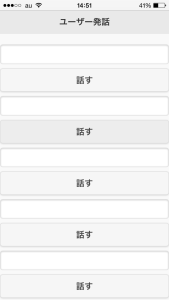
これでインターフェイスの使い方の説明を終了します。
